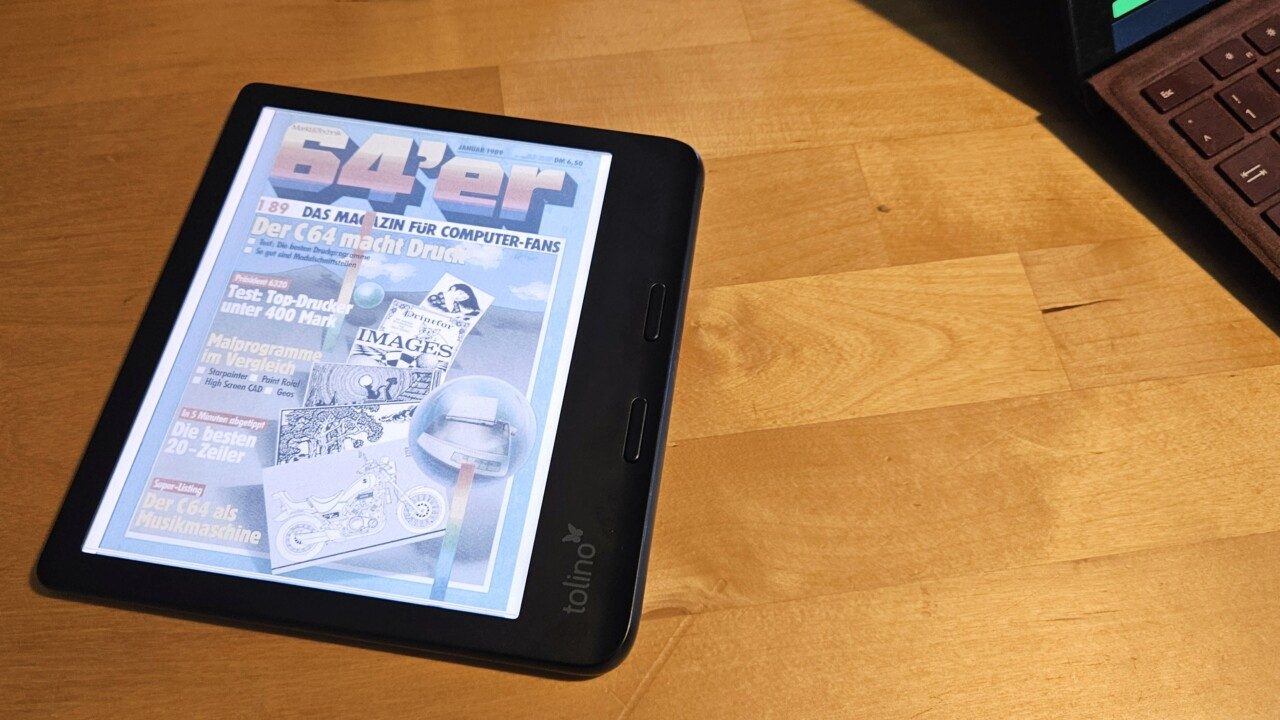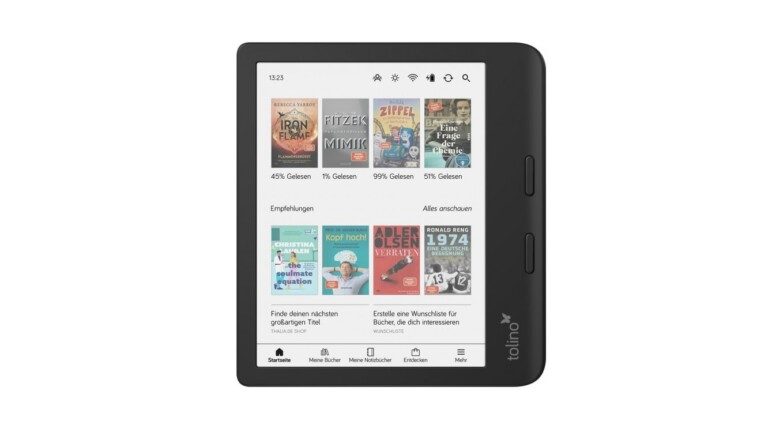Alle eReader von Tolino, zum Beispiel auch der neue Tolino Vision Color mit Farb-Display, lassen sich mit zahllosen eBooks füllen. Du kannst die digitalen Bücher natürlich bequem über den integrierten Store herunterladen, aber: Besitzt du eigene eBooks, ist ein Upload auf dein Gerät relativ schnell erledigt. Relativ, weil eine naheliegende Option nach wie vor nicht funktioniert. Ebenfalls solltest du wissen: Dein Tolino unterstützt nur ausgewählte Formate.
Inhalt
- Welche eBooks kann ich auf meinen Tolino laden?
- eBooks via USB-Kabel auf Tolino übertragen
- eBooks über Tolino Cloud übertragen
- eBooks über Tolino-App übertragen
- Weitere Tipps, Tricks und Hinweise
Welche eBooks kann ich auf meinen Tolino laden?
Tolino unterstützt regulär ausschließlich die offenen Standardformate ePUB und PDF, was in der Regel für die meisten eBooks passt.
Solltest du eBooks in einem anderen Format vorliegen haben, kannst du diese konvertieren – beispielsweise mit der kostenfreien Software Calibre oder dem Online-Tool Convertio. Empfehlenswert ist in dem Zusammenhang auch epub2go, das eBooks aus der riesigen Gutenberg-Bibliothek im HTML-Format in das ePUB-Format transferiert. Gut möglich, dass du genau dieses Programm häufiger brauchst, möchtest du berühmte Klassiker auf deinem Tolino genießen.
Bei EURONICS kaufen
eBooks via USB-Kabel auf Tolino übertragen
Deinem Tolino lag mit großer Wahrscheinlichkeit ein USB-Kabel bei, das du nicht nur zum Aufladen des Akkus benutzen kannst. Mit diesem oder auch einem anderen USB-Kabel verbindest du den eReader mit einem Rechner – völlig unabhängig davon, ob auf diesem MacOS, Windows oder Linux läuft.

Gehe folgendermaßen vor:
- Verbinde deinen Tolino-eReader und deinen PC mit dem USB-Kabel.
- Dein Tolino meldet, dass er einen ein angeschlossenen „Computer erkannt“ hat. Bestätige dies mit „Verbinden“.
- Dein Rechner richtet nun ein weiteres Laufwerk mit dem Namen „eReader“ (oder ähnlich) ein.
- Öffne zum Beispiel im „Explorer“ (Windows) dieses Laufwerk und wechsle zu dem Ordner „Books“.
- Schiebe in diesen deine eBooks im korrekten Format.
- Gedulde dich, bis der Transfer abgeschlossen ist.
- Entferne das USB-Kabel vom eReader. Es erfolgt die Meldung, dass dein Tolino Daten importiert.
- Die hochgeladenen eBooks sind nun in der Kategorie „Meine Bücher“ auf deinem Tolino verfügbar.
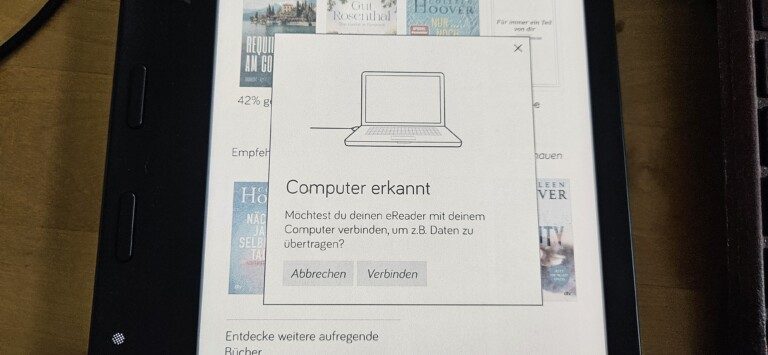
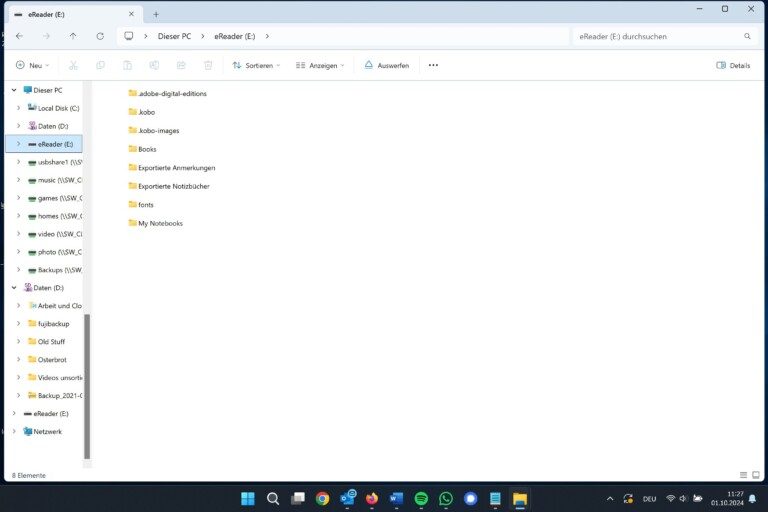

Bedenke: Solltest du eBooks mit Kopierschutz übertragen, verlangt dein eReader ggf. deine Adobe-ID zur Verifizierung. Ebenfalls ignoriert dein Tolino andere Formate wie zum Beispiel AZW. Nutze also ausschließlich eBooks im PDF- oder ePUB-Format.
Etwas komfortabler und flexibler ist der Transfer über die Tolino Cloud.
eBooks über Tolino Cloud übertragen
Der modernere Weg, eBooks auf deinen eReader zu bekommen, geht über den sogenannten Tolino Webreader:
- Öffne in einem Browser, zum Beispiel an deinem PC, die Webseite https://webreader.mytolino.com/.
- Logge dich mit deinen Benutzerdaten ein, die du bei der Registrierung deines Tolino-eReaders angegeben hattest.
- Du findest dich nun in der Übersicht mit einer Liste aller deiner eBooks. Gehe zum Menüpunkt „Meine Bücher“.
- Klicke rechts oben auf das 3-Punkte-Symbol und dann zu „Hochladen“.
- Wähle das eBook aus, das du auf deinen Tolino hochladen möchtest und bestätige die Eingabe.
- Nach dem Upload erhältst du die Meldung: „Erfolgreich hochgeladen“. Wechsle jetzt zum eReader und tippe auf den Synchronisieren-Button.
- Du kannst das in die Tolino Cloud hochgeladene eBook jetzt auf deinen Tolino auswählen und für die Offline-Verwendung herunterladen.
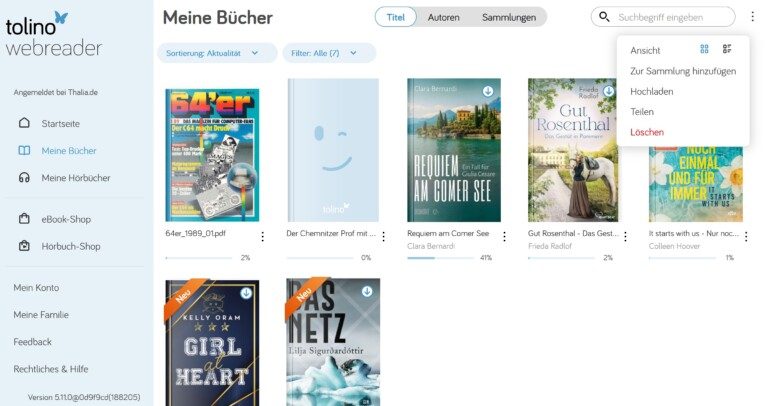
Die Übertragungs-Methode über die Tolino Cloud hat zwei Vorteile: Lädst du eBooks aus dem Cloud-Speicher herunter, ist der Adobe DRM-Kopierschutz nicht aktiv, du musst also zum Lesen keine Adobe-ID eingeben.
Ebenfalls kannst du den Webreader auch auf mobilen Geräten, beispielsweise deinem Smartphone oder Tablet, einsetzen. Das klappt auf ähnliche Weise. So hast du die Möglichkeit, flott mal ein eBook zu transferieren. Nötig ist allerdings stets eine bestehende WLAN-Verbindung für deinen Tolino.
eBooks über Tolino-App übertragen
Die Idee wäre naheliegend: Nutze die offizielle Tolino-App, um schnell Inhalte zum eReader zu schieben. Allerdings ist diese Funktion gegenwärtig (Stand Oktober 2024) deaktiviert, obwohl die Option in der App vorgesehen ist.
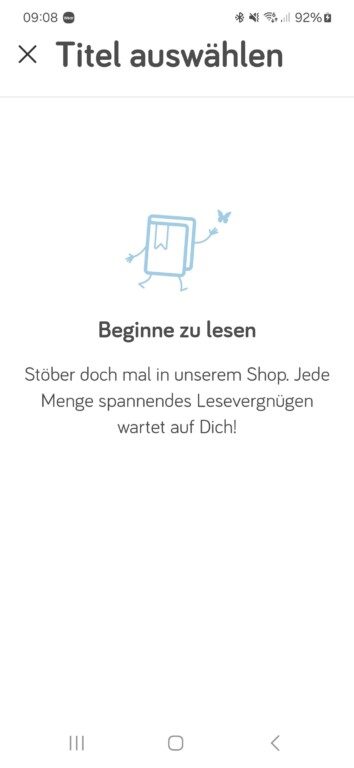
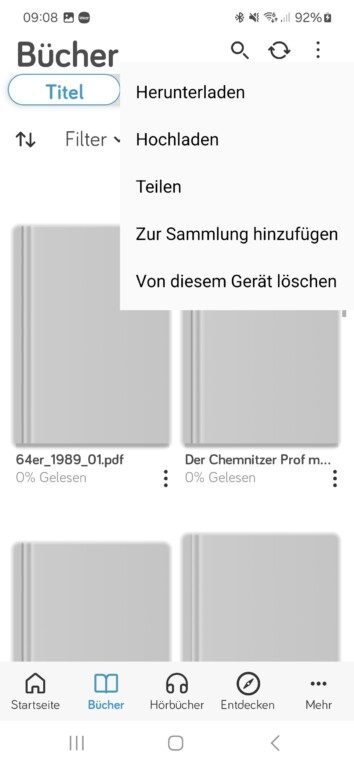
Die Chancen stehen gut, dass das Feature in Zukunft kommt. Ansonsten ist die offizielle Tolino-App weitgehend mit dem Webreader identisch.
Weitere Tipps, Tricks und Hinweise
Du siehst: Der Transfer von eBooks auf deinen eReader ist an und für sich ganz leicht.
Beachten solltest du dennoch einige weitere Aspekte:
- Hörbücher: Derzeit besteht keine Möglichkeit, (eigene) Hörbücher ohne Kopierschutz auf einen Tolino wie den Vision Color zu übertragen. Die Funktion existiert nicht.
- eBooks in die Cloud schieben: Hast du über USB ein eBook auf deinen Tolino geladen, kannst du dieses auch in die Tolino Cloud kopieren. Wähle dazu am eReader ein eBook aus, tippe rechts oben im Menü auf „Details ansehen“ und gehe im 3-Punkte-Menü auf „Cloud Upload“. Nach der nächsten Synchronisation („Startseite“ -> Synchronisieren-Button -> „Jetzt synchronisieren“) findet sich das eBook in der Cloud und ist so über den Webreader oder die Tolino-App erreichbar.
- Speicher: Unter „Einstellungen“ -> „Geräteinformationen“ siehst du, wie viel freier Speicher dir noch zur Verfügung steht.
- Datenträger „auswerfen“: Bevor du die Kabelverbindung bei der USB-Übertragung beendest, wirf den Datenträger aus bzw. nutze die entsprechende Funktion des verwendeten Betriebssystems. So verhinderst du Datenverlust oder ein unerwünschtes Fehlverhalten deines eReaders oder Rechners.
- Adobe DRM-Kopierschutz: Damit du bei kopiergeschützten eBooks nicht ständig deine Adobe-ID eingeben musst, hinterlege diese auf deinem Tolino unter „Einstellungen“ -> „Konten“ -> „Adobe“. Beachte hierbei: Neuere Tolino-Geräte unterstützen dies ggf. nicht mehr. Indem du den Upload über die Tolino Cloud wählst, umgehst du potenzielle Probleme mit dem Adobe DRM-Kopierschutz.